¿Quiere borrar el historial de búsqueda de correo electrónico en un teléfono o tableta Android? Te mostramos cómo ver y eliminar el historial de búsqueda de Gmail en dispositivos Android. Puede extraer el historial de búsqueda de Gmail individualmente en PC o dispositivos portátiles en el navegador. Algunas veces buscamos diferentes tipos de datos i Gmail bandeja de entrada, y todos los ajustes preestablecidos de actividad de Gmail están seguros en su dispositivo. Entonces, cuando busca en la publicación, puede ver información sobre palabras relacionadas. No puede ver la actividad de Gmail en su dispositivo Android. Cuando usted limpiar historial de búsqueda en la aplicación Gmail, todas sus búsquedas anteriores se eliminarán de su dispositivo Android.
Lea también:
Cómo eliminar el historial de búsqueda en la aplicación Gmail en un dispositivo Android
Puede eliminar el historial de búsqueda en Gmail para teléfonos o tabletas con Android utilizando la configuración que se indica a continuación.
Paso 1: Abre el Aplicación de Gmail en sus dispositivos Android.
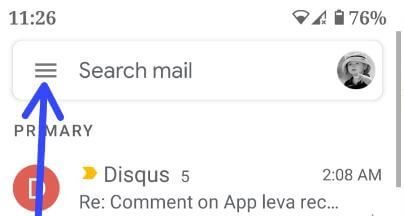
Paso 2: cabra Tres líneas horizontales (Más) en la esquina superior izquierda.
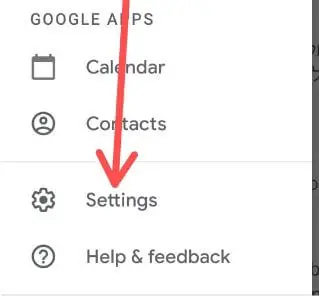
Paso 3: Desplácese hacia abajo hasta la parte inferior de la página y toque Ajustes.
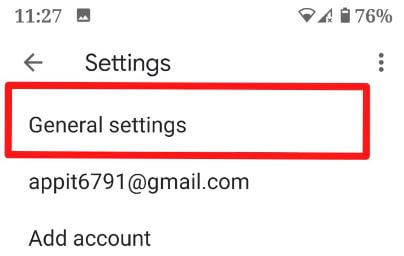
Paso 4: cabra Arreglos Generales.
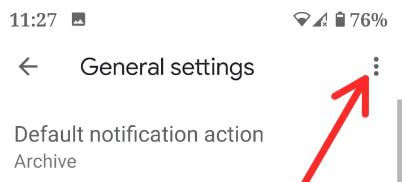
Paso 5: cabra Tres puntos verticales en la esquina superior derecha.
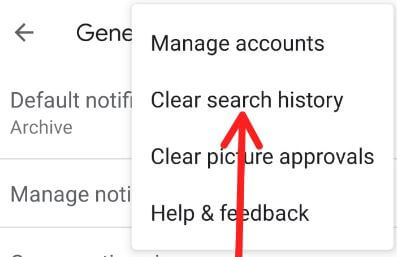
Paso 6: cabra Limpiar historial de búsqueda.
El siguiente mensaje emergente aparece en la pantalla: ¿Quieres borrar el historial de búsqueda?
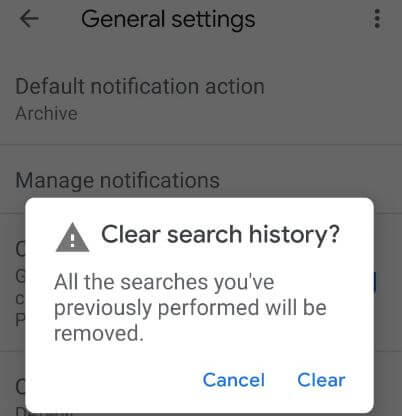
Paso 7: cabra Limpio.
Borra todas las búsquedas en la bandeja de entrada de Gmail que ya hayas buscado en tus dispositivos Android.
Eliminar el historial de búsqueda de Gmail en una PC o computadora portátil
Paso 1: Registrarse con su cuenta de Gmail en su computadora de escritorio o portátil.
Paso 2: cabra caja de búsqeda y en la palabra quieres conseguir
Paso 3: cabra Icono X eliminar de la historia.
Puede eliminar fácilmente el historial de aplicaciones de Gmail de su computadora portátil y borrar todo el historial de Gmail en dispositivos Android.
Y eso es. Esperamos que encuentre útiles los métodos anteriores para eliminar el historial de búsqueda en la aplicación Gmail en Android. ¿Todavía tienes alguna pregunta? Cuéntanos en el cuadro de comentarios a continuación. Estén atentos y contáctenos para las últimas actualizaciones.
Sigue leyendo:
- Cómo eliminar todo el historial de búsqueda de Google Maps en Android
- Cómo borrar el historial de llamadas en Android 9 Pie
- Cómo eliminar el historial de búsqueda por voz de Google en Android Oreo
- Cómo borrar el historial de búsqueda de Facebook de Android en 2020
- Cómo borrar el historial de búsqueda de Dropbox del teléfono Android
- Cómo borrar/eliminar el historial de búsqueda de YouTube en Android
- Cómo limpiar el historial de Chrome en Android y PC
- Cómo eliminar mi historial de búsqueda de Google en Android Oreo
- Cómo eliminar el historial de voz de Alexa en Android
- Cómo eliminar varios contactos de Android 10

